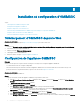Install Guide
• OMIMSSC_UPDATE : ce dossier est constitué de toutes les activités qui sont nécessaires pour mettre à jour Cluster Aware (CAU).
Ce dossier possède des autorisations de lecture et d'écriture uniquement pour les opérations CAU. Les autorisations WMI
(Windows Management Instrumentation) sont congurées pour ce dossier. Pour plus d'informations, reportez-vous à la
documentation Windows.
6 Dans la page Assistant InstallShield terminé, cliquez sur Terminer.
7 Importez l'extension de console OMIMSSC pour SCVMM dans la console SCVMM.
Inscription de la console Microsoft dans OMIMSSC
Prérequis
Assurez-vous que les conditions suivantes et les privilèges du compte requis sont réunis :
• Les informations d'identication de l'utilisateur du système sur lequel Microsoft est conguré.
• Pour les utilisateurs SCCM :
– L'extension de console OMIMSSC pour la console SCCM est installée.
– FQDN de SCCM
• Pour les utilisateurs SCVMM :
– L'extension de console OMIMSSC pour SCVMM est installée.
– FQDN de SCVMM
À propos de cette tâche
Pour inscrire une console SCCM ou SCVMM avec OMIMSSC, procédez comme suit :
Étapes
1 Ouvrez un navigateur et fournissez l'URL de l'appliance OMIMSSC.
La page de connexion du portail d'administration OMIMSSC s'ache.
2 Cliquez sur Paramètres, Inscription de console, puis cliquez sur Inscrire.
La page Inscrire une console s'ache.
3 Saisissez le nom et la description de la console.
4 Fournissez le FQDN du serveur de site SCCM ou du serveur SCVMM, ainsi que les informations d'identication.
5 (Facultatif) Cliquez sur Créer pour créer un prol de référence de type Windows, an d'accéder à la console SCCM ou SCVMM.
Pour en savoir plus sur la création d'un prol de référence, voir le OpenManage Integration for Microsoft System Center User’s Guide
(Guide d'utilisation d'OpenManage Integration pour Microsoft System Center).
REMARQUE
: Fournissez le nom de domaine avec les détails du domaine de premier niveau, lors de la création du prol
de référence pour l'inscription de console.
Par exemple, si le nom de domaine est mydomain et que le domaine de premier niveau est com, fournissez le nom de domaine dans le
prol de référence en tant que :
mydomain.com.
6 Pour vérier les connexions entre l'appliance OMIMSSC et la console Microsoft, cliquez sur Tester la connexion.
7 Pour inscrire la console après un test de connexion réussi, cliquez sur Inscrire.
REMARQUE
: Après l'inscription, OMIMSSC crée un compte dans SCVMM avec le nom Prol d'enregistrement
d'extension de console SCVMM OMIMSSC. Assurez-vous que ce prol n'est pas supprimé, car vous ne pouvez pas
eectuer d'opérations dans OMIMSSC si ce prol est supprimé.
REMARQUE : Inscrivez le serveur du site SCCM pour utiliser l'extension de console OMIMSSC sur la console
d'administration SCCM.
Installation et conguration d'OMIMSSC 15